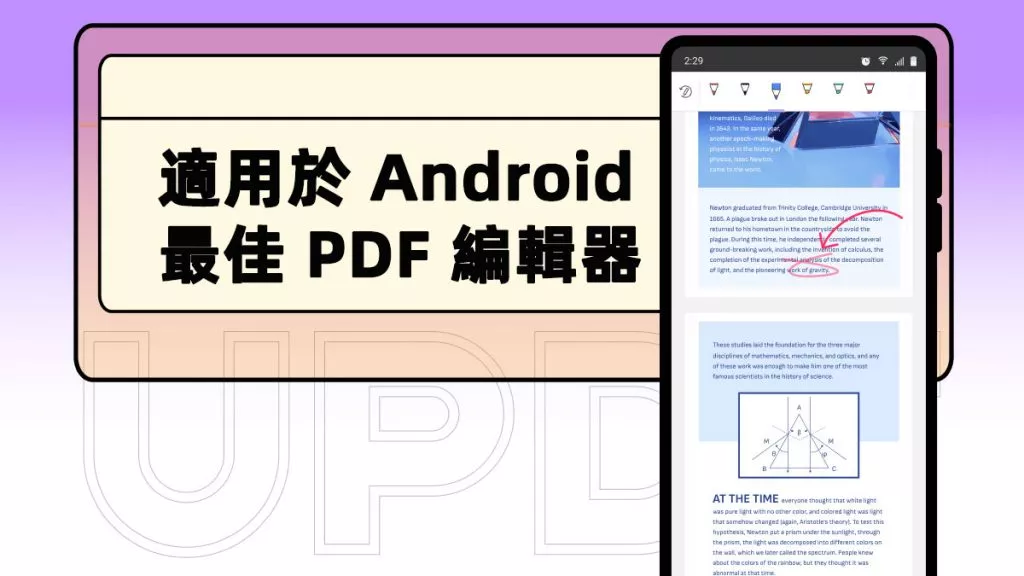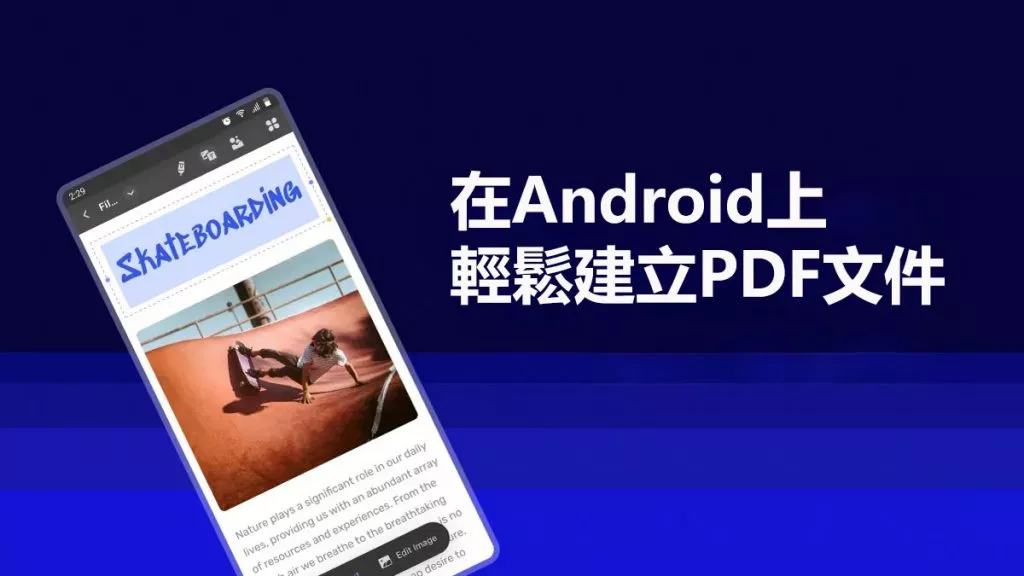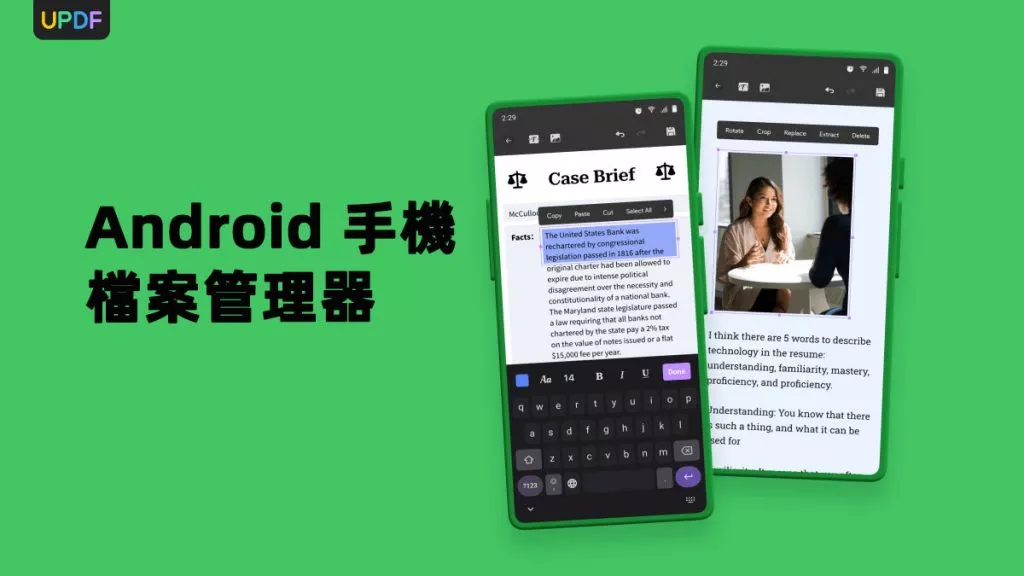你可能在 iPhone 手機或者 iPad 裡存了不少照片,有時候你可能需要把這些 JPG 圖片轉成 PDF 格式。這樣一來,列印照片或者把它們插入已有的 PDF 文檔裡就更方便了。但怎麼在 iPhone 或 iPad 上把 JPEG/JPG 轉成 PDF 格式呢?其實,辦法有很多,我們重點講一個既好用又簡單的辦法。這個辦法就是用適用於 iOS 系統的 UPDF,這是一款多功能 PDF 文件管理應用程式,你可以直接從 App Store 或點擊下方按鈕下載。
Windows • macOS • iOS • Android 100% 安全性
如何在 iPhone 和 iPad 上把 JPG 轉成 PDF
把 JPEG/JPG 檔案轉成 PDF,這對 UPDF 來說是輕而易舉的事兒。和其他辦法不同,這款應用簡化了轉換的過程。這樣,你幾秒鐘就能將 iPhone/iPad 上的照片轉換為 PDF 檔案。具體轉換步驟如下:
步驟 1:將 JPG 匯入 UPDF
首先要做的就是把 JPG 檔案匯入到 UPDF 裡,有兩種匯入方式:
從相簿匯入:
- 打開 UPDF,點擊底部的「+」號。
- 選擇「Photos(相簿)」,然後挑選你想添加到 UPDF 的照片。
- 點擊「Add(添加)」,選好的照片就匯入到應用裡了。
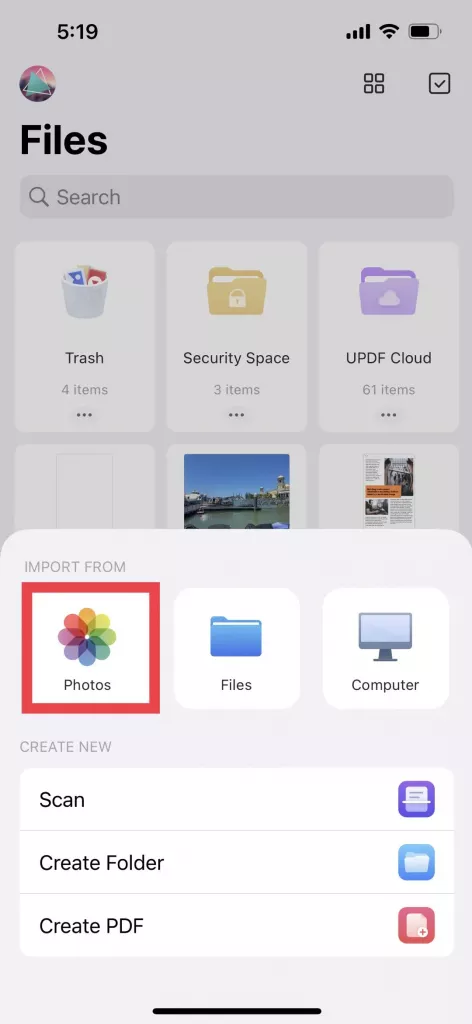
從檔案匯入:
- 點擊主螢幕右下角的「+」號。
- 選擇「Files(檔案)」作為來源。
- 你會看到設備上最近的檔案列表,或者點擊「Browse(瀏覽)」找到你需要的檔案。
- 點擊該檔案就能添加到 UPDF。
步驟 2:將 JPEG 轉換為 PDF
要把匯入的一張或多張照片轉成 PDF,這麼操作:
- 長按檔案圖示或者點擊檔案的「…” 圖示。
- 所有照片都選好後,點擊「Convert to PDF(轉成 PDF)」。
UPDF 就會生成所選 JPG 的 PDF 檔案,並儲存到你的設備上。
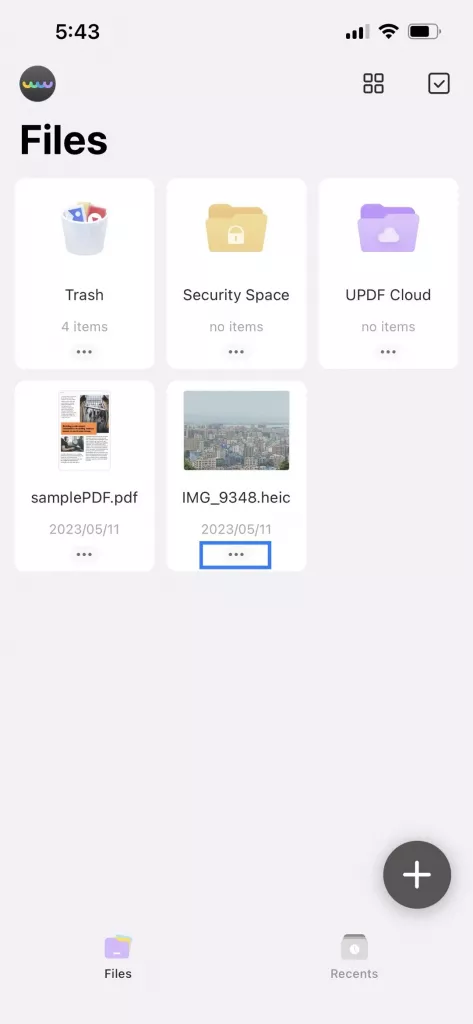
Windows • macOS • iOS • Android 100% 安全性
如何在 iPhone 和 iPad 上批量把 JPG 轉成 PDF 文檔?
要是你想在 iPhone 或 iPad 上把多張 JPG 轉成 PDF 文檔,按下面這些步驟來做:
- 點擊右上角的複選框。
- 選取多個 JPG 檔案。
- 點擊底部功能表的「More(更多)」。
- 點擊「Convert to PDF(轉成 PDF)」。
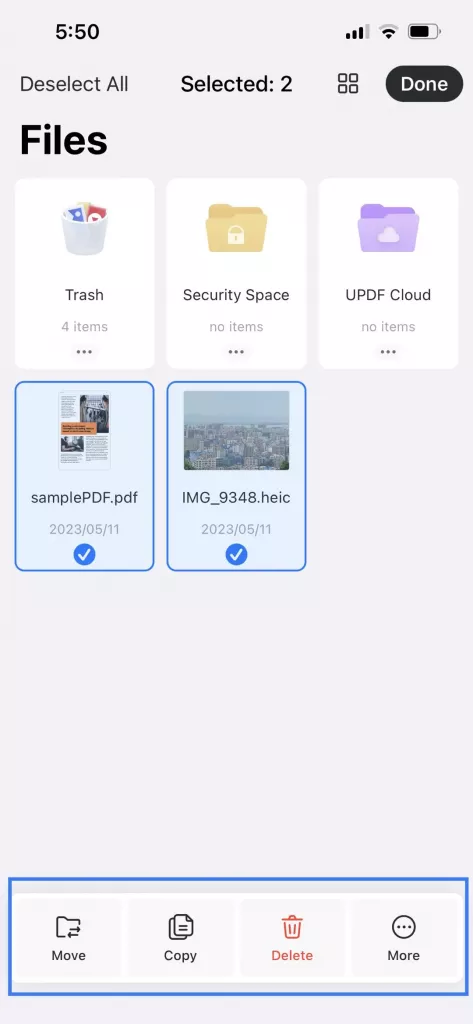
UPDF 會把選好的每個 JPG 檔案都轉成 PDF 並儲存到設備上,新創建的 PDF 檔案會和原來的 JPG 檔名一樣。
結論
UPDF 的用處可不只把圖片轉成 PDF 檔案,還有很多方面:
- 它內建掃描功能,你能用設備相機創建 PDF。給文件、白板、收據、名片或其他東西拍張照,UPDF 就能把它轉成 PDF。
- 要是你有些檔案包含敏感資訊,UPDF 能用 Face ID 和密碼等高級安全功能幫你保護這些檔案。
- UPDF 能讓你管理並輕鬆存取各種類型的檔案,像 PDF、PowerPoint、Word、圖片和 Excel 檔案。
- 它還讓你在設備上傳、下載、查看、註釋和分享檔案都變得很容易。
- 它的使用者介面很簡單易上手,要是你想快速創建和管理 PDF 檔案,它是個理想選擇。
如果您對 UPDF 感興趣,可以點擊下方按鈕免費下載 UPDF 軟件,或者升級到 UPDF Pro,解鎖軟件的全部功能。
Windows • macOS • iOS • Android 100% 安全性
 UPDF
UPDF
 Windows
Windows Mac
Mac iPhone/iPad
iPhone/iPad Android
Android UPDF AI 在線
UPDF AI 在線 UPDF 數位簽名
UPDF 數位簽名 PDF 閱讀器
PDF 閱讀器 PDF 文件註釋
PDF 文件註釋 PDF 編輯器
PDF 編輯器 PDF 格式轉換
PDF 格式轉換 建立 PDF
建立 PDF 壓縮 PDF
壓縮 PDF PDF 頁面管理
PDF 頁面管理 合併 PDF
合併 PDF 拆分 PDF
拆分 PDF 裁剪 PDF
裁剪 PDF 刪除頁面
刪除頁面 旋轉頁面
旋轉頁面 PDF 簽名
PDF 簽名 PDF 表單
PDF 表單 PDF 文件對比
PDF 文件對比 PDF 加密
PDF 加密 列印 PDF
列印 PDF 批量處理
批量處理 OCR
OCR UPDF Cloud
UPDF Cloud 關於 UPDF AI
關於 UPDF AI UPDF AI解決方案
UPDF AI解決方案  AI使用者指南
AI使用者指南 UPDF AI常見問題解答
UPDF AI常見問題解答 總結 PDF
總結 PDF 翻譯 PDF
翻譯 PDF 解釋 PDF
解釋 PDF 與 PDF 對話
與 PDF 對話 與圖像對話
與圖像對話 PDF 轉心智圖
PDF 轉心智圖 與 AI 聊天
與 AI 聊天 PDF 轉成 Word
PDF 轉成 Word PDF 轉成 Excel
PDF 轉成 Excel PDF 轉成 PPT
PDF 轉成 PPT 使用者指南
使用者指南 技術規格
技術規格 產品更新日誌
產品更新日誌 常見問題
常見問題 使用技巧
使用技巧 部落格
部落格 UPDF 評論
UPDF 評論 下載中心
下載中心 聯絡我們
聯絡我們